Mientras se encuentra nuevas pistas musicales a su gusto en Apple Music, además de tocar el botón Me gusta para añadirlas a la biblioteca, puede elegir compartir con sus amigos o familias, como Instagram: una plataforma social muy popular a nivel mundial entre los jovenes. Si es un amante de Apple Music y Instagram, aquí le diremos una guía detallada sobre cómo compartir música de Apple Music en Instagram.

Parte 1. Cómo Compartir Música de Apple Music en Instagram
Si puede compartir las canciones favoritas de Apple Music en Instagram para que otros puedan escuchar, en esta parte, puede obtener una guía detallada.
Qué Necesita Hacer antes de Compartir Apple Music en Instagram:
- Instalar la aplicación Instagram en su dispositivo con anticipación.
- Para iPhone/iPad: la app Apple Music ya está preinstalada.
- Para Android: descargar e instalar Apple Music desde Google Play Store.
Guía Detallada de Compartir Apple Music en Instagram Story:
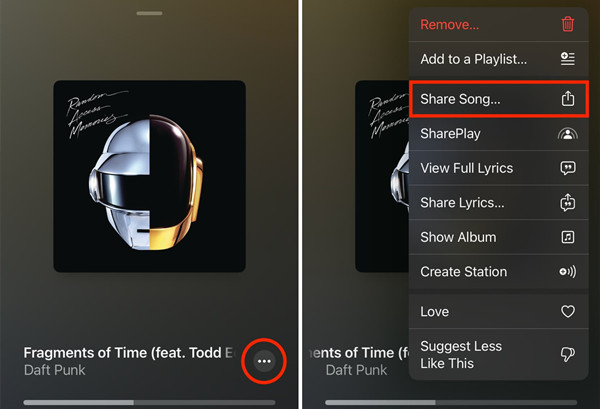
Paso 1. Abra la aplicación Apple Music en su dispositivo.
Paso 2. Encuentre la canción o el álbum que quiere compartir. Y toque y mantenga pulsado el nombre de la canción y seleccione la opción Compartir Canción.
Alternativamente: puede ir a la parte Ahora Reproduciendo y luego toque el icono de tres puntos > Compartir Canción.
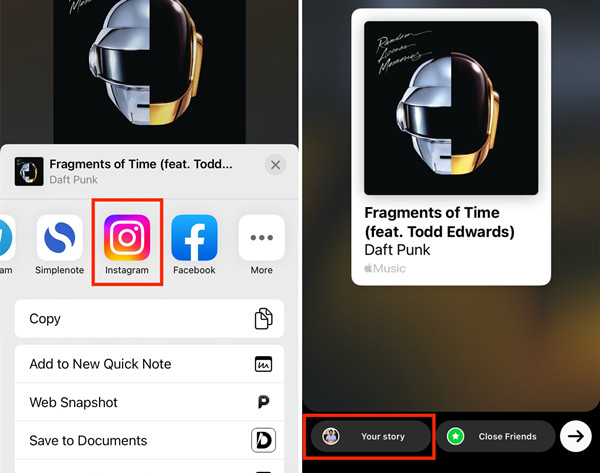
Paso 3. Desde la lista de aplicaciones y toque Instagram. Si no encuentre Instagram, toque Más > Editar, y active la opción Instagram.
Paso 4. Se generará automáticamente una historia con el nombre de la canción y un fondo correspondiente. Luego, utilice la herramienta de Instagram para añadir texto, pegatinas y etc.
Paso 5. Cuando todo esté listo, toque Tu historia para publicar su Instagram Story con música de Apple Music.
Cómo Puede Hacer sus Seguidores para Escuchar Música de Apple Music que Ha Compartido:
Sus amigos de Instagram pueden tocar Reproducir en Apple Music en la parte superior y pulsar Abrir Apple Music. Y luego, pueden reproducir la canción o añadirla a su biblioteca de Apple Music. Además, sin una suscripción activa de Apple Music, no podrán escucharla. Si quiere eliminar esta restricción completamente, puede dirigirse directamente a la tercera parte.
Parte 2. Cómo Compartir Letras de Apple Music en Instagram
Desde la primera parte, ya sabe cómo compartir música de Apple Music en Instagram, a continuación, le diremos cómo compartir letras de Apple Music en Instagram, que es un mejor método para mostrar su sentimiento en este momento.
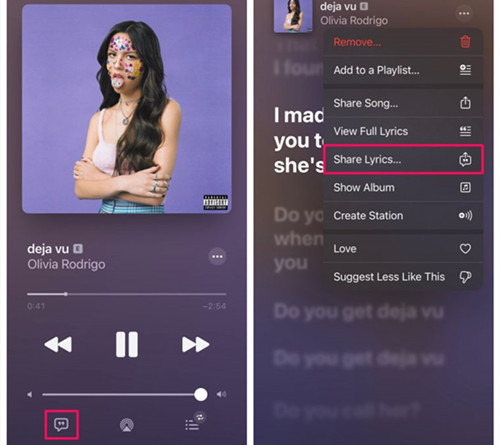
Paso 1. Abra la aplicación Apple Music y empiece a reproducir la canción que quiere compartir.
Paso 2. Entre en la pantalla de reproducción y en la parte inferior, toque el icono de letras.
Paso 3. Verá las letras de la canción en tiempo real y toque el botón Más (icono de tres puntos).
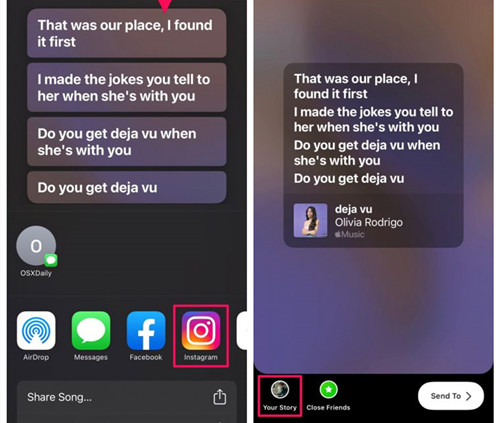
Paso 4. Desde el menú, seleccione Compartir Letras y podrá acceder al selector de letras. Ahora, puede tocar y seleccionar una parte de las letras que quiere compartir.
Paso 5. Cuando finalice la selección, toque Instagram desde la lista.
Paso 6. Espere segundos para crear la historia de Instagram. Y luego, la aplicación Instagram se abrirá autimáticamente.
Paso 7. Ahora, puede previsualizar la historia y toque el botón Tu Historia para publicar.
Parte 3. Cómo Eliminar DRM de Apple Music para Compartirlo en Instagram Libremente
Como decimos antes, si utiliza la función Compartir de Apple Music para compartir la canción deseada en Instagram, puede encontrarse con unas limitaciones, como, sus amigos no pueden escuchar la música compartida directamente en Instagram. Además, incluso abre la aplicación Apple Music, sin una suscripción activa, estas canciones no están disponibles para usted. ¿Molestado por estas restricciones? En esta parte, le compartiremos cómo convertir música deseada de Apple Music para compartirla libremente en todas las plataformas sociales. Lo siguiente son los pasos detallados.
Para convertir música de Apple Music en formato de audio común, necesitará un profesional descargador de música para Apple Music, por ejemplo Tunelf Audio Converter. Tunelf Audio Converter se dedica a descargar y convertir música de Apple Music, audio de iTunes y audiolibro de Audible en formatos de audio populares como MP3, FLAC, AAC, WAV, M4A y M4B. Con una tecnología de descifrado muy avanzada, el convertidor Tunelf puede eliminar la protección DRM de Apple Music y obtener recursos musicales en formato común. Además de una rápida velocidad de conversión hasta 30 veces, Tunelf le ofrece la capacidad de personalizar los parámetros de audio para Apple Music, como la tasa de bits, la frecuencia de muestreo, el códec y el canal. Lo más importante, después de la conversión, la calidad de audio original y todas las etiquetas ID3 de Apple Music se conserverán completamente. Ahora, vamos a ver cómo convertir música de Apple Music con Tunelf.

Características Clave de Tunelf Audio Converter
- Quitar la protección de DRM de Audible, Apple Music y iTunes
- Convertir Apple Music a MP3 u otros formatos para escucharlo en otros dispositivos
- Personalizar los parámetros de Apple Music como el formato de audio de salida
- Descargar Apple Music con etiquetas ID3 y sin pérdida a una velocidad de 30×
Paso 1 Importar la música de Apple Music a Tunelf
Antes de empezar, asegúrese de que haya instalado la aplicación iTunes y Tunelf Audio Converter en su computadora Windows o Mac. Ejecute Tunelf y se cargará automáticamente la app iTunes. En la parte superior de Tunelf, haga clic en el primer icono para abrir la ventana de biblioteca de iTunes. Seleccione Apple Music y encuentre la canción que quiere escuchar, y luego haga clic en el botón Añadir. Y luego verá las pistas deseadas de Apple Music en Tunelf.

Paso 2 Personalizar los parámetros de audio para Apple Music
A continuación, empiece a ajustar los parámetros de audio para música de Apple Music y luego puede obtener una mejor calidad de audio de salida. Primero, seleccione un formato de audio de salida entre MP3, FLAC, AAC, WAV, M4A y M4B. Y luego, ajuste la tasa de bits, la frecuencia de muestreo, el códec y el canal. Y luego haga clic en el botón OK para guardar los cambios.

Paso 3 Empezar a descargar música de Apple Music
Diríjase a la parte inferior derecha y haga clic en el botón Convertir para empezar a descargar música de Apple Music. Gracias a la velocidad de conversión de 30 veces, puede obtener música descargada de Apple Music en su computadora rápidamente. Y ahora, puede compartir la canción convertida de Apple Music a Instagram y otras plataformas sociales libremente.

Resumen
Si está buscando un método para compartir música de Apple Music en Instagram, desde este artículo, puede obtener una buena respuesta. Además, para una mejor experiencia de escucha con Apple Music, vale mucha la pena probar Tunelf Audio Converter: una perfecta herramienta para descargar y convertir música de Apple Music sin suscripción.
Obtenga el producto ahora:
Obtenga el producto ahora:




